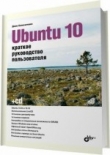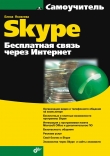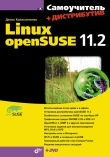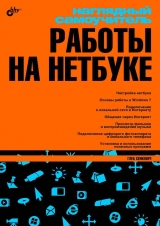
Текст книги "Наглядный самоучитель работы на нетбуке"
Автор книги: Г. Сенкевич
сообщить о нарушении
Текущая страница: 6 (всего у книги 15 страниц) [доступный отрывок для чтения: 6 страниц]
Что нужно для подключения?
Разумеется, сам телефон! О том, что он способен работать как модем и подключаться к компьютеру кабелем USB, обязательно сказано в документации.
В ней же вы найдете и необходимые инструкции по настройке вашей модели телефона и соединению его с компьютером.
Многие телефоны укомплектованы оригинальным data-кабелем USB – это лучший вариант.

Если же вы покупаете кабель отдельно, убедитесь, что он подходит именно к вашей модели мобильника.

Каждый производитель телефонов предлагает официальное программное обеспечение для связи своих телефонов с компьютером: Nokia – Ovi Suite или Nokia PC Suite, Motorola – Motorola Phone Tool, Sony Ericsson – Sony Ericsson PC Suite, Samsung – Samsung Easy Studio, LG – LG PC Sync и т. д.

Достаточно запустить файл (дистрибутив программы), и она установится на ваш нетбук. Где взять такой дистрибутив? Есть три варианта:
1. На лазерном диске, прилагаемом к телефону. Скопируйте на домашнем компьютере файл дистрибутива с DVD на флеш-диск или по сети прямо на нетбук.
2. В телефонах, оборудованных картой памяти, дистрибутив часто бывает записан на нее. При подключении телефона к нетбуку карта определяется как съемный диск.
3. Самую новую версию дистрибутива всегда можно скачать с сайта компании-производителя телефона. Сделайте это на компьютере, уже подключенном к Интернету, а потом скопируйте загруженный файл на флеш-диск или на нетбук по сети.

Как подключить телефон к нетбуку?
В качестве примера приведем подключение телефона Nokia серии 6003. В нем установлена карта памяти, на которую производитель записал дистрибутив программы Ovi Suite. В комплекте с телефоном идет фирменный кабель USB.
Соедините кабелем телефон с нетбуком (1).
На экране телефона появится меню. С помощью джойстика выберите в нем пункт Хранение (2).
На экране нетбука откроется меню автозапуска. Выберите в нем пункт Открыть папку для просмотра файлов (3).
В окне Проводника отобразится содержимое диска D: (карты памяти телефона).
Щелкните двойным щелчком на значке файла Install_Nokia_Ovi_Suite (4).
Windows спросит у вас разрешения на то, чтобы внести изменения в настройки системы.
Нажмите в этом диалоге кнопку Да (5).

Начнется установка программы Nokia Ovi Suite.
Выберите язык установки (например, русский) и нажмите кнопку Далее (6).
Прочитайте лицензионное соглашение и нажмите кнопку Принимаю (7). Дальнейшая установка происходит автоматически.

Когда приложение установлено, программа установки сообщит вам об этом. Нажмите кнопку Готово (8).
Отсоедините кабель от телефона (9).

По окончании установки в первый раз программа Nokia Ovi Suite запускается автоматически и предлагает выполнить начальную настройку.
Нажмите в окне программы кнопку Пуск (10).

Выберите способ сопряжения телефона с компьютером – установите переключатель в положение КабельUSB.
Нажмите кнопку Далее (11).

Вновь присоедините кабель к телефону. В меню на экране телефона выберите пункт PC Suite (12).

Через короткое время мастер настройки сообщит, что телефон обнаружен и подключен.
Нажмите кнопку Далее (13).

В поле Введите имя устройства предлагается название, под которым ваш телефон будет отображаться в Nokia Ovi Suite. При желании измените это имя либо оставьте предложенное.
Нажмите кнопку Далее (14).

В заключительном окне мастера начальной настройки нажмите кнопку Готово (15).

Теперь программа полностью готова к работе!
Параметры подключения к Интернету она автоматически получает из SIM-карты телефона.
Как подключиться к Интернету?
Перед вами открывается главное окно программы Nokia Ovi Suite.
Для подключения к Интернету через мобильный телефон выберите пункт меню Инструменты|Подключение к сети Интернет (1) либо щелкните на ссылке Подключить в правой части окна (2).
Оба способа совершенно равноценны!
Поверх главного окна программы открывается диалог с запросом подтверждения (3).
Нажмите в нем кнопку Да.

Поскольку подключение к сети провайдера устанавливается впервые, Windows предлагает выбрать сетевое расположение для этого соединения.
Щелкните кнопкой мыши на пункте и(4).
Теперь для этой сети выбрано расположение «Общественная».
Нажмите кнопку Закрыть (5)

Как разорвать соединение?
Соединение с Интернетом через мобильный телефон – коммутируемое. Другими словами, каждый раз, когда вам понадобится выход во Всемирную сеть, его следует включать, а когда доступ уже не требуется – выключать (разрывать). Отключиться от Интернета можно двумя способами.
Способ 1
Щелкните на значке сети в области уведомлений Панели задач (1).
Откроется меню сетевых подключений. В нем отображаются доступные сети.
Щелкните на пункте подключения к Интернету через модем вашего сотового телефона (2).
Пункт меню раскрывается, и в нем становится доступна кнопка Отключить.
Нажмите эту кнопку, и соединение разорвется (3).

Способ 2
Просто отсоедините кабель USB от телефона или от нетбука.

Чтобы опять подключиться к Интернету, вновь вызовите программу – менеджер вашего телефона, например, Nokia Ovi Suite. При установке программа создает группу в меню Пуск и значок на Рабочем столе.
Запустите подключение с помощью меню или кнопки в окне приложения.

Управление подключением GPRS – лишь одна из функций подобных программ. Любой менеджер телефона решает и множество других задач.
О них вы сможете узнать из справочной системы – «волшебная» клавиша F1 вызывает помощь во всех приложениях Windows.

Глава 9
Подключаемся к 3G, 4G, WI-MaX
Из этой главы вы узнаете:
® Что нужно для подключения.
® Как установить модем 3G.
© Как подключиться к Интернету.
Для выхода в Интернет через сети сотовой связи создан целый ряд технологий. В предыдущей главе мы рассмотрели подключение к Интернету по технологии второго поколения – GPRS/EDGE. Сегодня операторы сотовой связи внедряют технологии третьего поколения (3G), которые отличаются большей скоростью передачи данных.
Поддержка таких стандартов появляется в наиболее современных телефонах.
Роль модема может играть сотовый телефон, присоединяемый к нетбуку. С точки зрения пользователя, разница между GPRS и 3G лишь в скорости обмена данными – сам процесс подключения выглядит одинаково. То, по какой именно технологии осуществляется доступ в Интернет, зависит от аппаратуры оператора, модели вашего телефона и условий договора.
Во время работы в Интернете телефоном сложно пользоваться по прямому назначению. Кроме того, при работе в качестве модема мобильный телефон быстро расходует заряд своей батареи.
Существует и более удобное решение. Вы заключаете с оператором сотовой связи (провайдером) отдельный договор на предоставление доступа к Интернету, а для подключения используете специальный беспроводной USB-модем. Такой модем, по сути, является миниатюрным мобильным телефоном, лишенным клавиатуры, дисплея, батареи и микрофона с динамиком. Питание он получает от нетбука через разъем USB.
Большинство операторов предлагают вам купить модем, в который уже установлена зарегистрированная SIM-карта этого оператора. Плюс такого варианта в простоте – достаточно подключить модем к нетбуку и следовать указаниям, появляющимся на экране.
Можно приобрести модем отдельно, а у оператора сотовой связи взять только SIM-карту. В таком случае вам необходимо вставить SIM-карту в модем и присоединить его к компьютеру. Необходимые настройки подключения записаны в SIM-карте и задействуются автоматически.
Четвертое поколение сотовых сетей (4G) отличается еще более высокой скоростью передачи данных. В этих сетях работают технологии Wi-MAX и LTE. Например, в России услуги интернет-доступа по технологии 4G предлагаются под торговой маркой Yota.
Сотовые телефоны с поддержкой 4G пока считаются дорогой экзотикой. Поэтому для подключения к сетям Wi-MAX применяются, как правило, USB-модемы этого стандарта.
Некоторые нетбуки оборудованы встроенными адаптерами 3G или Wi-MAX. Чтобы подключить подобный компьютер к сотовой сети, необходимо заключить договор с провайдером (оператором), приобрести у него SIM-карту и установить эту карту в компьютер.
Какое нужно оборудование?
Беспроводной USB-модем обычно выглядит как брелок.
В зависимости от модели модема, SIM-карта вставляется либо в отсек в задней части устройства, либо в гнездо со стороны разъема USB.
Некоторые модемы дополнительно оборудованы слотом для карты памяти microSD – такой модем вы можете использовать в качестве кардридера.

Подключите модем к порту USB. Установка программного обеспечения начнется автоматически.

Как установить USB-модем?
Выберите язык из раскрывающегося списка и нажмите кнопку OK.

Рассмотрим установку драйвера и ПО на примере модема, предлагаемого компанией МТС. Модемы других марок устанавливаются практически так же.
В первом диалоге мастера установки нажмите кнопку Далее.

В следующем диалоге предлагается указать папку для установки программного обеспечения модема. Оставьте значение по умолчанию и нажмите кнопку Далее.

Мастер установки предлагает создать значки для запуска программы в меню кнопки Пуск.
Нажмите кнопку Установить.

Начнется копирование файлов. Когда установка завершится, мастер сообщит вам об этом.
Нажмите кнопку Готово.

Как подключиться к Интернету?
В качестве примера рассмотрим утилиту подключения провайдера МТС – программу MTS Connect. Вместе с модемами других провайдеров поставляются другие программы, но принцип их работы практически один и тот же.
1. Щелкните на кнопке Пуск. Откроется меню кнопки Пуск.
2. Выберите в нем пункт Все программы. Развернется список установленных программ.
3. Выберите пункт MTS Connect|MTS Connect.
4. Откроется окно программы MTS Connect. Чтобы установить соединение с Интернетом, нажмите кнопку Подключить. Когда связь установлена, надпись на кнопке меняется на Отключить.
5. Для завершения сеанса и отключения нажмите кнопку Отключить.

Чтобы проверить баланс на счете:
1. Щелкните на кнопке Управление счетом.
2. Откроется окно управления счетом. Нажмите в нем кнопку Проверка баланса.

Через короткое время в этом окне отобразится остаток средств на вашем счете. Чтобы закрыть окно, нажмите кнопку OK.

Глава 10
Задействуем Bluetooth
Из этой главы вы узнаете:
© Какие бывают адаптеры Bluetooth.
® Как происходит сопряжение устройств.
® Как установить интернет-соединение через мобильный телефон, подключенный по Bluetooth.
© Как подключить к нетбуку мышь и другие подобные устройства через Bluetooth.
Bluetooth – очень интересная технология, призванная заменить провода и кабели при соединении самых разных устройств. Достаточно, чтобы оба устройства поддерживали этот способ связи и в принципе были бы способны взаимодействовать друг с другом (например, бессмысленно соединять мышь с наушниками:-).
Для связи устройств используются такие же радиоволны, как и в беспроводных сетях Wi-Fi. У этих двух технологий много общего. Однако сети Bluetooth работают в радиусе всего несколько метров, ведь их основная задача – связь компьютеров и телефонов с периферийным оборудованием.
Приемопередатчики Bluetooth встроены во многие сотовые телефоны и некоторые компьютеры, отдельные модели принтеров. Наушники и гарнитуры Bluetooth уже стали привычными аксессуарами. В продаже постепенно появляются беспроводные Bluetooth-мыши и клавиатуры, GPS-навигаторы, фото– и видеокамеры с поддержкой этой технологии.
Мы рассмотрим лишь два случая: подключим к нетбуку телефон и выйдем через него в Интернет, а также свяжем с компьютером Bluetooth-мышь.
Выйти в Интернет через телефон, подключенный по Bluetooth, даже проще, чем чем при подключении кабелем USB. Отсутствие проводов – ощутимое удобство. Например, нетбук может лежать у вас на коленях, а телефон в сумке или в кармане!
Как включить Bluetooth в нетбуке?
Некоторые модели нетбуков оборудованы встроенными модулями Bluetooth. Есть ли такой адаптер в вашем компьютере, сказано в документации. Внутренний адаптер можно включать при необходимости и отключать для экономии энергии.
Для включения встроенного модуля Bluetooth служат либо отдельная кнопка с индикатором, либо определенное сочетание клавиш. Как именно включается адаптер в вашем нетбуке, уточните в Руководстве пользователя.

Если встроенного модуля в вашем нетбуке нет, нужно приобрести внешний адаптер (USB Bluetooth Dongle). Существует множество моделей: от брелоков с антенной до сверхминиатюрных «грибков», чуть выступающих над самим разъемом USB. Продают их и в компьютерных магазинах, и в салонах сотовой связи.

Предпочтение стоит отдать тем адаптерам, которые не комплектуются диском с драйверами. Такие устройства полностью совместимы с Windows 7, распознаются системой как «стандартный модуль Bluetooth» (Generic Bluetooth Radio) и не требуют установки дополнительных программ и драйверов.
Когда включен встроенный адаптер или присоединен внешний, в области уведомлений появляется значок Bluetooth.
Если этот значок в данный момент не виден, щелкните на треугольной стрелке в левой части области уведомлений. Откроется меню со значками, которые были скрыты.

Как включить Bluetooth в телефоне?
Теперь задействуем Bluetooth в сотовом телефоне. Экранные меню у всех аппаратов разные, поэтому приведем только общий принцип. Подробности уточните в документации к своему мобильнику!
Будем считать, что телефон уже настроен для подключения к Интернету. Как правило, необходимые параметры он автоматически получает из SIM-карты. Возможно, для получения настроек следует отправить SMS на короткий номер оператора – эти детали выясните у своего оператора связи.
1. Включите сам приемопередатчик Bluetooth.
По умолчанию он обычно отключен, чтобы не расходовать понапрасну заряд аккумулятора.
2. Включите функцию обнаружения телефона. Теперь компьютеры и другие устройства смогут обнаруживать ваш телефон, оказавшийся в радиусе действия их адаптеров Bluetooth.
Это нужно лишь для сопряжения устройств в первый раз, до 10 метров.

Расположите телефон и нетбук поблизости друг от друга. Для сопряжения по Bluetooth все готово!

Как выполнить сопряжение?
Чтобы два устройства смогли «общаться» по Bluetooth, нужно осуществить их сопряжение. При этом одно устройство должно заявить о своем присутствии, другое предлагает ему установить связь, а затем они обмениваются кодами (ключами) доступа. Если ключи совпали, соединение устанавливается.
Щелкните правой кнопкой мыши на значке Bluetooth в области уведомлений (1).
Откроется меню. Выберите в нем команду Добавить устройство (2).

Компьютер выполнит поиск доступных устройств Bluetooth и отобразит их в окне Добавление устройства (3).
Выберите в этом окне значок своего телефона и нажмите кнопку Далее (4).
Компьютер отправит телефону запрос на сопряжение.

Телефон предложит принять этот запрос (5). Нажмите кнопку подтверждения (обычно это центральная кнопка джойстика или клавиша вызова).
Устройства обменяются кодами подключения.
На дисплее телефона отобразится код, который он отправил вашему компьютеру (6).

Нажмите на телефоне кнопку или клавишу подтверждения.
Компьютер также предложит подтвердить код.
Установите переключатель в положение Да (7) и нажмите кнопку Далее (8).
Телефон сообщит, что сопряжение выполнено, и запросит разрешение на автоматическое подключение к этому компьютеру в дальнейшем.
Ответьте утвердительно, чтобы подключение по инициативе вашего нетбука всякий раз устанавливалось без лишних вопросов.
Компьютер в свою очередь сообщит, что устройство Bluetooth успешно добавлено. Необходимые драйверы установятся автоматически (9).

Нажмите кнопку Закрыть (10). Окно Добавление устройств закроется.

После того как сопряжение однажды произошло, оба устройства «запоминают» друг друга.
Теперь в телефоне функцию обнаружения желательно отключить.
Ваш нетбук его «запомнил», и в следующий раз все равно сумеет подключиться. Зато от чужих компьютеров или телефонов ваш аппарат лучше скрыть!

Как подключиться к Интернету?
Выберите в меню Пуск пункт Устройства и принтеры.
Откроется окно Устройства и принтеры. В нем отображаются значки устройств, подключенных к компьютеру. Среди них есть и ваш телефон.

Возможно, значок телефона помечен треугольником с восклицательным знаком. Это говорит о том, что установлены не все драйверы или нетбуку недоступны какие-то дополнительные функции вашего телефона.
Не беда! Стандартные средства Winpows 7 в любом случае позволяют выходить в Интернет через телефон, подключеный по Bluetooth.
Первый способ
Первый способ самый простой. Он подходит для многих современных телефонов.
Щелкните правой кнопкой мыши на значке телефона, подключенного по Bluetooth. Если в контекстном меню присутствует команда Подключаться через, воспользуйтесь этим способом.
Выберите в контекстном меню команду Подключаться через|Точка доступа.

Компьютер подключится к Интернету через мобильный телефон.

На экране выводятся сообщения о том, как происходит соединение.

Чтобы отключиться от Интернета, снова щелкните правой кнопкой мыши на значке своего телефона в окне Устройства и принтеры.
В контекстном меню выберите команду Отключиться от сетевого устройства.
Соединение с Интернетом будет разорвано.
Другой способ: просто выключите Bluetooth в телефоне и в нетбуке.
Чтобы в следующий раз выйти в Интернет через сотовый телефон, повторите уже знакомые действия:
1. Включите функцию Bluetooth в телефоне.
2. Включите модуль Bluetooth в нетбуке.
3. Откройте окно Устройства и принтеры, щелкните правой кнопкой мыши на значке телефона и выберите в контекстном меню команду Подключаться через|Точка доступа.

Поскольку компьютер и телефон «помнят» все настройки, соединение установится сразу.
Второй способ
Второй способ чуть сложнее, зато он годится для любых телефонов, даже устаревших. Воспользуйтесь им, если команда Подключаться через недоступна, и первый способ неприменим.
Откройте Панель управления (Пуск|Панель управления) и щелкните на компоненте Телефон и модем (1). В первый раз нужно указать страну и телефонный код города, где вы находитесь.
Нажмите кнопку OK (2).
Откроется диалог Телефон и модем.
Перейдите в нем на вкладку Модемы.
Щелкните двойным щелчком на значке модема – вашего сотового телефона (3).
Откроется диалог свойств модема.
На вкладке Общие нажмите кнопку Изменить параметры (4).
Перейдите на вкладку Дополнительные параметры связи, щелкнув на ее ярлычке (5).
Введите в поле Дополнительные параметры инициализации текст, который соответствует вашему оператору связи (6).
Закройте все диалоги, нажимая в них кнопку OK.

Откройте окно Устройства и принтеры. Щелкните правой кнопкой на значке телефона и выберите в контекстном меню команду Коммутируемое подключение|Создать коммутируемое подключение (7).

Откроется окно мастера создания новых подключений. Заполните поле Набираемый номер в зависимости от марки телефона, а поля Имя пользователя и Пароль в соответствии с вашим сотовым оператором.
Имя подключения придумайте сами. Нажмите кнопку Подключить (8).

Мастер проверит правильность настроек, создаст подключение, в первый раз подключит нетбук к Интернету и сообщит вам об этом.

В заключительном окне мастера нажмите кнопку Закрыть (9). Окно закроется.
Если вместо этого вы нажмете кнопку Приступить к обзору Интернета, после закрытия окна мастера будет автоматически запущен браузер Internet Explorer.

Чтобы отключиться от Интернета, щелкните на значке сети в области уведомлений (1). Откроется меню подключений.
Щелкните на пункте подключения через телефон (2). Пункт раскроется, и станет доступна кнопка под ним.
Нажмите кнопку Отключение (3).

Также вы можете просто выключить адаптеры Bluetooth в телефоне или в нетбуке. Как только прекратится связь компьютера с телефоном, разорвется и соединение с Интернетом.
Для соединения с Интернетом в следующий раз убедитесь, что адаптеры Bluetooth в обоих устройствах включены.
Щелкните на значке сети в области уведомлений. Откроется меню подключений (1).
Щелкните на пункте подключения через мобильный телефон (2). Пункт раскроется, и станет доступна кнопка Подключение.
Нажмите кнопку Подключение (3).

Откроется диалог подключения к Интернету. Нажмите в нем кнопку Вызов.
Диалог закроется, компьютер выведет сообщения об установке связи и подключится к Интернету.

Третий способ
Существует и третий способ выхода в Интернет – установите на нетбуке программу – менеджер своего телефона (см. главу 8).
При начальной настройке программы укажите, что телефон подключается по Bluetooth.

Вместе с программой устанавливаются и необходимые драйверы, поэтому восклицательный знак на значке телефона в окне Устройства и принтеры должен исчезнуть. Станут доступны и дополнительные функции, например, управление телефонной книгой, копирование файлов.

Как и при работе через USB-кабель, вы сможете подключаться к Интернету с помощью меню программы или кнопки в ее окне.